spss入门基本操作
- 格式:ppt
- 大小:556.50 KB
- 文档页数:112



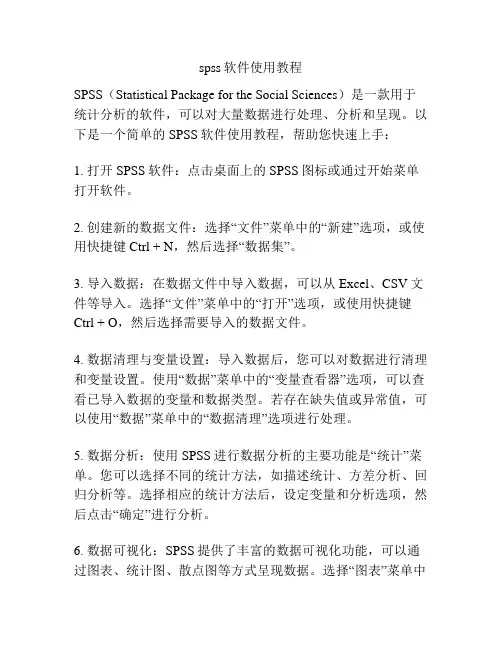
spss软件使用教程SPSS(Statistical Package for the Social Sciences)是一款用于统计分析的软件,可以对大量数据进行处理、分析和呈现。
以下是一个简单的SPSS软件使用教程,帮助您快速上手:1. 打开SPSS软件:点击桌面上的SPSS图标或通过开始菜单打开软件。
2. 创建新的数据文件:选择“文件”菜单中的“新建”选项,或使用快捷键Ctrl + N,然后选择“数据集”。
3. 导入数据:在数据文件中导入数据,可以从Excel、CSV文件等导入。
选择“文件”菜单中的“打开”选项,或使用快捷键Ctrl + O,然后选择需要导入的数据文件。
4. 数据清理与变量设置:导入数据后,您可以对数据进行清理和变量设置。
使用“数据”菜单中的“变量查看器”选项,可以查看已导入数据的变量和数据类型。
若存在缺失值或异常值,可以使用“数据”菜单中的“数据清理”选项进行处理。
5. 数据分析:使用SPSS进行数据分析的主要功能是“统计”菜单。
您可以选择不同的统计方法,如描述统计、方差分析、回归分析等。
选择相应的统计方法后,设定变量和分析选项,然后点击“确定”进行分析。
6. 数据可视化:SPSS提供了丰富的数据可视化功能,可以通过图表、统计图、散点图等方式呈现数据。
选择“图表”菜单中的“创建”选项,选择所需的图表类型,然后指定变量和数据类型。
7. 输出结果:分析完成后,您可以查看并保存分析结果。
选择“窗口”菜单中的“输出”选项,可以查看结果,也可以导出为PDF、Excel等格式。
8. 存储与使用分析模板:您可以保存自己常用的分析和设置为模板,以便日后使用。
选择“文件”菜单中的“存储”选项,保存当前工作为模板文件。
以上是SPSS软件的基本使用教程,希望能帮助您快速上手该软件。
记住,熟能生巧,多实践和尝试,您将掌握更多的数据分析技能。
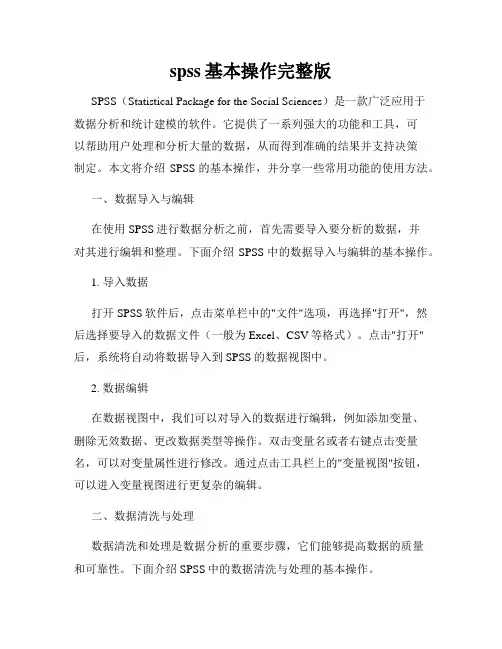
spss基本操作完整版SPSS(Statistical Package for the Social Sciences)是一款广泛应用于数据分析和统计建模的软件。
它提供了一系列强大的功能和工具,可以帮助用户处理和分析大量的数据,从而得到准确的结果并支持决策制定。
本文将介绍SPSS的基本操作,并分享一些常用功能的使用方法。
一、数据导入与编辑在使用SPSS进行数据分析之前,首先需要导入要分析的数据,并对其进行编辑和整理。
下面介绍SPSS中的数据导入与编辑的基本操作。
1. 导入数据打开SPSS软件后,点击菜单栏中的"文件"选项,再选择"打开",然后选择要导入的数据文件(一般为Excel、CSV等格式)。
点击"打开"后,系统将自动将数据导入到SPSS的数据视图中。
2. 数据编辑在数据视图中,我们可以对导入的数据进行编辑,例如添加变量、删除无效数据、更改数据类型等操作。
双击变量名或者右键点击变量名,可以对变量属性进行修改。
通过点击工具栏上的"变量视图"按钮,可以进入变量视图进行更复杂的编辑。
二、数据清洗与处理数据清洗和处理是数据分析的重要步骤,它们能够提高数据的质量和可靠性。
下面介绍SPSS中的数据清洗与处理的基本操作。
1. 缺失值处理在实际的数据分析过程中,往往会遇到一些数据缺失的情况。
SPSS 提供了处理缺失值的功能,例如可以使用平均值或众数填补缺失值,也可以剔除含有缺失值的样本。
2. 数据筛选与排序当数据量较大时,我们通常需要根据一定的条件筛选出符合要求的数据进行分析。
SPSS提供了数据筛选和排序的功能,可以按照指定的条件筛选数据,并可以按照某个或多个变量进行数据排序。
三、统计分析SPSS作为统计分析的重要工具,提供了丰富的统计分析功能,下面介绍部分常用的统计分析方法。
1. 描述统计描述统计是对数据进行整体概述的统计方法,包括计数、求和、平均值、中位数、标准差、最大值、最小值等指标。
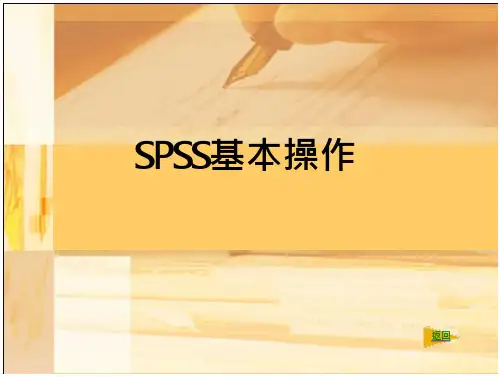
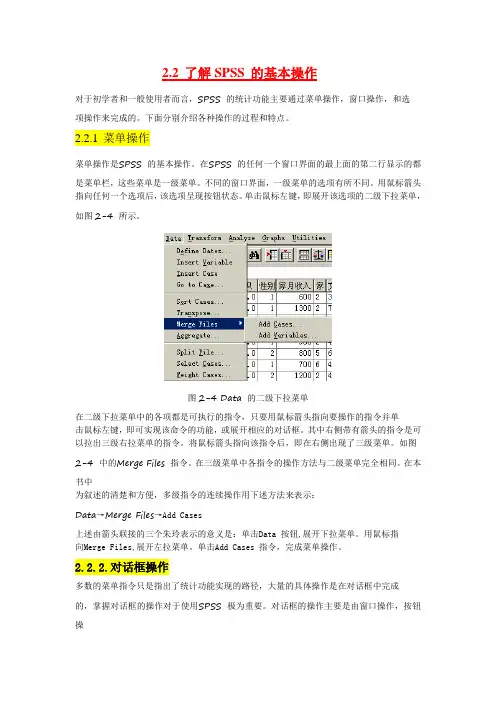
2.2 了解SPSS 的基本操作对于初学者和一般使用者而言,SPSS 的统计功能主要通过菜单操作,窗口操作,和选项操作来完成的。
下面分别介绍各种操作的过程和特点。
2.2.1 菜单操作菜单操作是SPSS 的基本操作。
在SPSS 的任何一个窗口界面的最上面的第二行显示的都是菜单栏,这些菜单是一级菜单。
不同的窗口界面,一级菜单的选项有所不同。
用鼠标箭头指向任何一个选项后,该选项呈现按钮状态。
单击鼠标左键,即展开该选项的二级下拉菜单,如图2-4 所示。
图2-4 Data 的二级下拉菜单在二级下拉菜单中的各项都是可执行的指令,只要用鼠标箭头指向要操作的指令并单击鼠标左键,即可实现该命令的功能,或展开相应的对话框。
其中右侧带有箭头的指令是可以拉出三级右拉菜单的指令。
将鼠标箭头指向该指令后,即在右侧出现了三级菜单。
如图2-4 中的Merge Files 指令。
在三级菜单中各指令的操作方法与二级菜单完全相同。
在本书中为叙述的清楚和方便,多级指令的连续操作用下述方法来表示:Data→Merge Files→Add Cases上述由箭头联接的三个朱玲表示的意义是:单击Data 按钮,展开下拉菜单。
用鼠标指向Merge Files,展开左拉菜单。
单击Add Cases 指令,完成菜单操作。
2.2.2.对话框操作多数的菜单指令只是指出了统计功能实现的路径,大量的具体操作是在对话框中完成的,掌握对话框的操作对于使用SPSS 极为重要。
对话框的操作主要是由窗口操作,按钮操作和选项操作构成的。
1.窗口操作现以图2-5 所示的描述统计对话框为例来介绍窗口操作的基本内容。
执行下述操作:Analyze→Descriptive Statistics→Descriptives 打开Descriptives 对话框,如图2-5所示。
图2-5 描述统计对话框图中左侧的窗口是源变量窗口。
对于所选择的统计功能,符合要求的变量都列在该窗口中。
图中右侧的窗口是目标变量窗口,选入该窗口的变量是将要分析的变量。
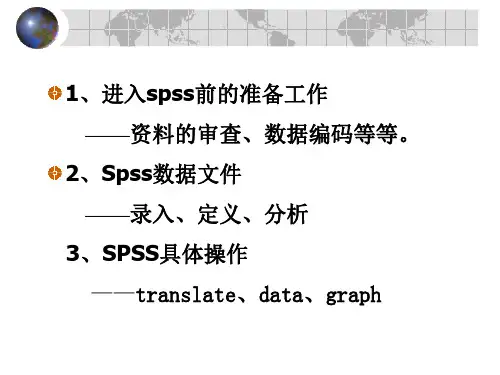
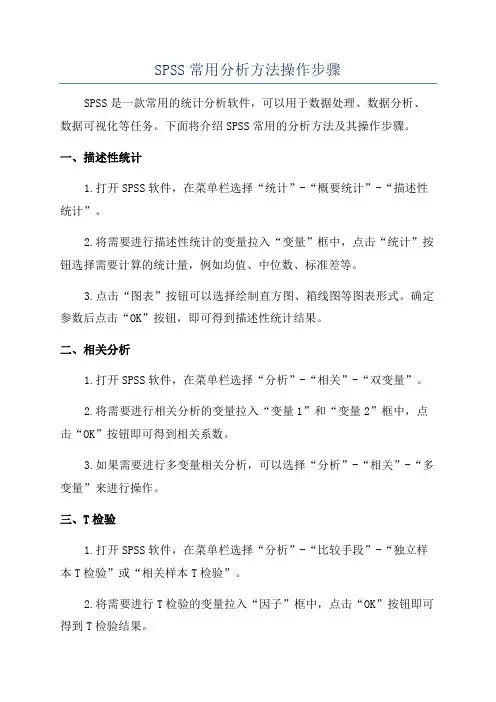
SPSS常用分析方法操作步骤SPSS是一款常用的统计分析软件,可以用于数据处理、数据分析、数据可视化等任务。
下面将介绍SPSS常用的分析方法及其操作步骤。
一、描述性统计1.打开SPSS软件,在菜单栏选择“统计”-“概要统计”-“描述性统计”。
2.将需要进行描述性统计的变量拉入“变量”框中,点击“统计”按钮选择需要计算的统计量,例如均值、中位数、标准差等。
3.点击“图表”按钮可以选择绘制直方图、箱线图等图表形式。
确定参数后点击“OK”按钮,即可得到描述性统计结果。
二、相关分析1.打开SPSS软件,在菜单栏选择“分析”-“相关”-“双变量”。
2.将需要进行相关分析的变量拉入“变量1”和“变量2”框中,点击“OK”按钮即可得到相关系数。
3.如果需要进行多变量相关分析,可以选择“分析”-“相关”-“多变量”来进行操作。
三、T检验1.打开SPSS软件,在菜单栏选择“分析”-“比较手段”-“独立样本T检验”或“相关样本T检验”。
2.将需要进行T检验的变量拉入“因子”框中,点击“OK”按钮即可得到T检验结果。
四、方差分析1.打开SPSS软件,在菜单栏选择“分析”-“一般线性模型”-“一元方差分析”。
2.将需要进行方差分析的因变量拉入“因变量”框中,将因子变量拉入“因子”框中,点击“OK”按钮即可得到方差分析结果。
3.如果需要进行多因素方差分析,可以选择“分析”-“一般线性模型”-“多元方差分析”来进行操作。
五、回归分析1.打开SPSS软件,在菜单栏选择“回归”-“线性”。
2.将需要进行回归分析的因变量和自变量拉入对应的框中,点击“统计”按钮选择需要计算的统计量,例如R平方、标准误差等。
3.如果想同时进行多个自变量的回归分析,可以选择“方法”选项卡,在“逐步回归”中进行设置。
六、聚类分析1.打开SPSS软件,在菜单栏选择“分析”-“分类”-“聚类”。
2.将需要进行聚类分析的变量拉入“加入变量”框中,点击“聚类变量”按钮选择需要进行聚类的变量。
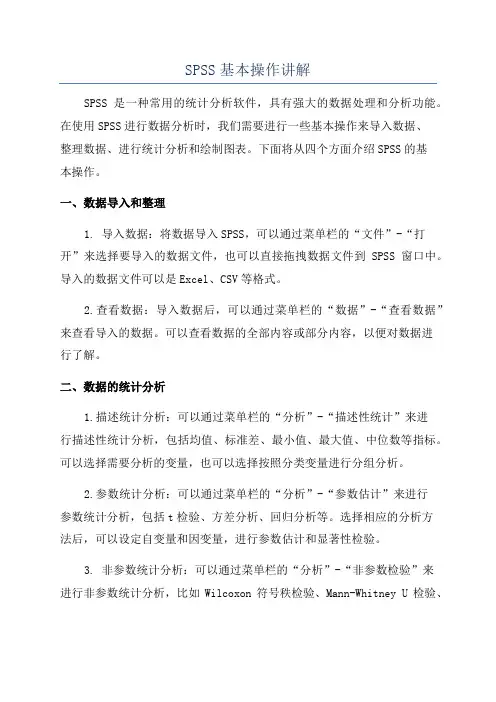
SPSS基本操作讲解SPSS是一种常用的统计分析软件,具有强大的数据处理和分析功能。
在使用SPSS进行数据分析时,我们需要进行一些基本操作来导入数据、整理数据、进行统计分析和绘制图表。
下面将从四个方面介绍SPSS的基本操作。
一、数据导入和整理1. 导入数据:将数据导入SPSS,可以通过菜单栏的“文件”-“打开”来选择要导入的数据文件,也可以直接拖拽数据文件到SPSS窗口中。
导入的数据文件可以是Excel、CSV等格式。
2.查看数据:导入数据后,可以通过菜单栏的“数据”-“查看数据”来查看导入的数据。
可以查看数据的全部内容或部分内容,以便对数据进行了解。
二、数据的统计分析1.描述统计分析:可以通过菜单栏的“分析”-“描述性统计”来进行描述性统计分析,包括均值、标准差、最小值、最大值、中位数等指标。
可以选择需要分析的变量,也可以选择按照分类变量进行分组分析。
2.参数统计分析:可以通过菜单栏的“分析”-“参数估计”来进行参数统计分析,包括t检验、方差分析、回归分析等。
选择相应的分析方法后,可以设定自变量和因变量,进行参数估计和显著性检验。
3. 非参数统计分析:可以通过菜单栏的“分析”-“非参数检验”来进行非参数统计分析,比如Wilcoxon符号秩检验、Mann-Whitney U检验、Kruskal-Wallis检验等。
选择相应的分析方法后,可以设定自变量和因变量,进行非参数统计分析。
三、数据的处理和转换1.数据清洗:在数据分析过程中,往往需要对数据进行清洗,去除异常值、缺失值等。
可以通过菜单栏的“数据”-“选择特定数据”来选择其中一列数据,并根据设定的条件进行数据筛选和清洗。
2.数据缺失处理:可以通过菜单栏的“数据”-“缺失值处理”来处理缺失值。
可以选择将缺失值替换为均值、中位数或者一些固定值,也可以根据自己的需要进行其他处理方法。
3.数据变量的转换:在进行统计分析时,有时需要对数据变量进行转换。
可以通过菜单栏的“数据”-“转换变量”来进行数据变量的转换,比如对变量进行对数变换、标准化等。
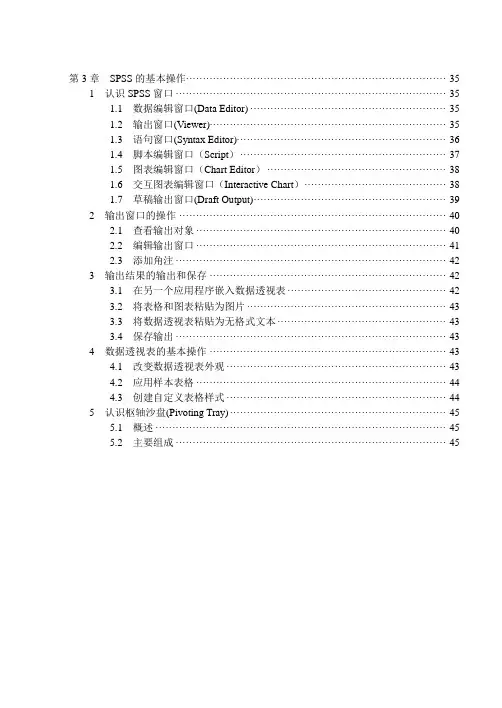
第3章SPSS的基本操作 (35)1 认识SPSS窗口 (35)1.1 数据编辑窗口(Data Editor) (35)1.2 输出窗口(Viewer) (35)1.3 语句窗口(Syntax Editor) (36)1.4 脚本编辑窗口(Script) (37)1.5 图表编辑窗口(Chart Editor) (38)1.6 交互图表编辑窗口(Interactive Chart) (38)1.7 草稿输出窗口(Draft Output) (39)2 输出窗口的操作 (40)2.1 查看输出对象 (40)2.2 编辑输出窗口 (41)2.3 添加角注 (42)3 输出结果的输出和保存 (42)3.1 在另一个应用程序嵌入数据透视表 (42)3.2 将表格和图表粘贴为图片 (43)3.3 将数据透视表粘贴为无格式文本 (43)3.4 保存输出 (43)4 数据透视表的基本操作 (43)4.1 改变数据透视表外观 (43)4.2 应用样本表格 (44)4.3 创建自定义表格样式 (44)5 认识枢轴沙盘(Pivoting Tray) (45)5.1 概述 (45)5.2 主要组成 (45)5.3 通过枢轴沙盘实施行列互换 (45)6 系统参数的设置 (48)6.1 通用参数设置(General) (48)6.2 观察窗口设置(Viewer) (49)6.3 草稿窗口参数设置(Draft Viewer) (50)6.4 标签输出设置(Output Label) (51)6.5 图形参数设置(Chart) (51)6.6 要点表格参数设置(Pivot Tables) (51)6.7 数据窗口(Data) (52)6.8 数值型变量自定义格式设定(Currency) (52)6.9 脚本编辑窗口(Script) (53)6.10 交互图表编辑窗口(interactive ) (53)6.11 设置或增加工具栏中的图标按钮 (53)第3章SPSS的基本操作1 认识SPSS窗口1.1 数据编辑窗口(Data Editor)用来显示数据文件内容,可以建立一个新的数据文件,也可以导入一个已存在的数据文件并对其进行编辑和处理。
SPSS简明教程SPSS(Statistical Package for the Social Sciences)是一种用于统计分析和数据建模的软件包,广泛应用于社会科学领域的数据分析。
SPSS具有用户友好的界面和强大的统计功能,可以帮助研究人员对数据进行可视化、描述性统计、因素分析、回归分析、方差分析等复杂的统计分析。
在本教程中,我将简要介绍SPSS的基本功能和使用方法,以帮助初学者快速上手。
第一步:数据导入在使用SPSS进行数据分析之前,首先需要将数据导入。
SPSS支持导入各种数据格式,如Excel、CSV、文本文件等。
可以通过点击菜单栏的"文件",然后选择"打开"选项来导入数据。
选择正确的文件类型和文件路径后,SPSS将自动加载你的数据。
第二步:数据处理当数据加载完毕后,你可以对数据进行处理和清理。
SPSS提供了许多功能来处理缺失数据、异常值和离群值等。
例如,你可以使用"变量查看"功能来查看每个变量的描述统计、频率分布和分布形状等。
如果发现数据存在异常值或错误,可以使用"数据"菜单下的"选择"和"筛选"选项来进行数据清理。
第三步:描述统计描述统计是数据分析的基础,能够对数据的集中趋势、离散程度和分布形状等进行描述。
SPSS提供了丰富的描述统计功能,如均值、中位数、标准差、百分位数等。
你可以通过"统计"菜单下的"描述统计"选项来获取你感兴趣的统计结果。
第四步:数据可视化第五步:推断统计推断统计是用于从样本数据中推断总体特征的统计方法。
SPSS提供了广泛的推断统计功能,如t检验、方差分析、相关分析、回归分析等。
你可以通过"统计"菜单下的各种选项来执行你感兴趣的推断统计方法,并获取相关的统计结果。
第六步:数据建模数据建模是在数据之间建立统计模型,并利用模型进行预测和推断的过程。
SPSS的变量设置和基本操作SPSS(Statistical Package for the Social Sciences)是一款常用的统计分析软件,可帮助研究者在社会科学领域进行数据分析。
在使用SPSS进行分析之前,需要对变量进行设置和进行一些基本操作。
本文将介绍SPSS的变量设置和基本操作。
一、变量设置在使用SPSS之前,必须先进行变量设置,包括变量属性和数据类型的定义。
变量属性可以是数值型、字符型或日期型;数据类型可以是连续型、离散型或自定义型。
以下是一些常见的变量设置步骤:1. 打开SPSS软件并新建数据文件(Data Editor)。
2. 在数据文件中选择“变量视图”(Variable View),可以看到一个表格,每一行代表一个变量。
3.在第一列输入变量名。
变量名应具有描述性且易于理解。
4. 在第二列选择变量类型。
可以选择数值型(Numeric)、字符型(String)或日期型(Date)。
5. 在第三列选择变量宽度(Width),即变量所占的字符数或数字位数。
根据实际需要进行设置。
6. 在第四列选择小数位数(Decimals)。
对于数值型变量,可以设置其精度。
二、变量操作除了变量设置之外,还需要进行一些基本的变量操作,如变量输入、导入、导出、修改和删除等。
以下是一些常见的变量操作步骤:2. 变量导入:可以将数据从其他文件导入到SPSS中进行分析。
选择“文件”(File)→“打开”(Open),然后选择需要导入的数据文件。
3. 变量导出:可以将分析结果导出到其他文件格式中,如Excel、CSV等。
选择“文件”→“导出”→“数据”(Export)。
5. 变量删除:可以删除不需要的变量。
选择相应的变量列,右键点击,并选择“删除”(Delete)。
三、变量操作技巧除了基本的变量设置和操作之外,还有一些变量操作的技巧可以提高效率和准确性。
2. 变量筛选:对于大量变量的数据文件,可以使用变量筛选功能,只显示需要的变量。
SPSS常用分析方法操作步骤SPSS(Statistical Package for the Social Sciences)是一种常用的统计分析软件,它提供了多种分析方法,可以帮助用户进行数据分析和统计推断。
下面是一些SPSS常用分析方法的操作步骤,供参考。
1.描述性统计分析:- 打开SPSS软件,导入数据文件(.sav或者.csv格式)。
-菜单栏选择"分析",然后选择"描述性统计",再选择"统计"。
-在弹出的对话框中,选择要进行描述性统计分析的变量,并选择要计算的统计量(如均值、标准差、最大值、最小值等)。
-点击"确定"进行分析,结果将显示在输出窗口中。
2.T检验:-导入数据文件,选择"分析",然后选择"比较手段",再选择"独立样本T检验"(或相关样本T检验)。
-在弹出的对话框中,选择要进行T检验的自变量和因变量,并指定群组变量(如性别)。
-可以选择自定义选项,如置信水平、方差齐性检验等。
-点击"确定"进行分析,结果将显示在输出窗口中。
3.方差分析:-导入数据文件,选择"分析",然后选择"比较手段",再选择"单因素方差分析"(或多因素方差分析)。
-在弹出的对话框中,选择要进行方差分析的自变量和因变量,并指定分组变量(如教育程度)。
-可以选择自定义选项,如置信水平、效应大小等。
-点击"确定"进行分析,结果将显示在输出窗口中。
4.相关分析:-导入数据文件,选择"分析",然后选择"相关",再选择"双变量"(或多变量)。
-在弹出的对话框中,选择要进行相关分析的变量,并进行相关系数类型的选择(如皮尔逊相关系数、斯皮尔曼等级相关系数)。
SPSS第一讲 SPSS基本操作教学目的要求:掌握SPSS数据输入与导入的方法,会进行基本的统计分析。
教学重点:SPSS基本数据和统计操作。
教学难点:理解软件的导出内容,分析结果。
教学课时:2教学方法:讲练结合1、数据的建立(1)可以直接在SPSS Data Editor窗口直接输入,但这种方法比较麻烦。
(2)可以直接复制word或excel中的数据到数据编辑窗口。
(3)直接导入excel文档数据。
具体操作如下:file--open--data,选择文档后缀.xls2、数据的编辑数据命名:点数据编辑窗口左下脚的“variable view”,变量名name,输入字符(汉字和英文)作为变量的名称。
变量的数据类型type如下:可供选择的数据类型有:∙Numeric标准数值型,系统默认。
例如: 12345.67∙Comma逗号数值型。
例如: 12,345.67 千分位用逗号∙Dot圆点数值型。
例如: 12.345,67 千分位用圆点∙Scientific notal科学记数法。
例如: 1.2E+04∙Dat日期型,有27种形式。
例如: mm/dd/yyyy∙Dollar美元型。
例如:$12345.67∙Custom currency自定义型。
例如:12345.67String字符型。
例如:12345.67注:若一个变量的格式设置为字符型时,不能做相关运算。
width指定数据字符占据的总个数(包括小数点和小数位)Decimal 指定小数位,比如输入7,显示的数据连同小数部分一共七位,不够的自动补成0。
如果只想显示整数,则输入0即可。
变量标签(Label):有的时候变量名不能正确反映变量含义,有必要给它贴上标签以便识别。
这个时候,就在变量定义的标签栏里输入你的注释。
比如改进前、改进后。
变量值标签(Values):变量值标签是用来帮助解释某些变量,特别是分类变量的数值含义。
例如,有一个数值变量,0表示女性,1表示男性。